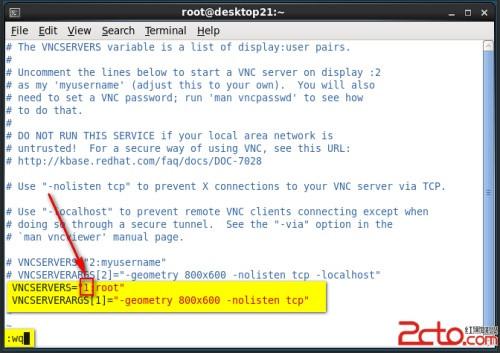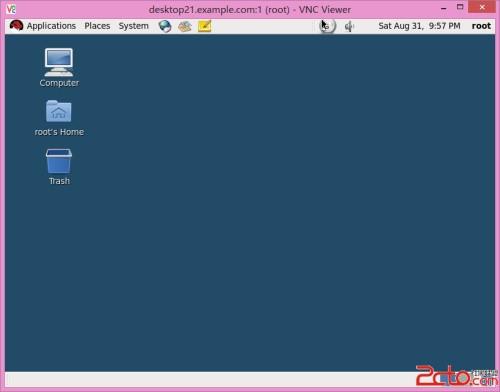Linux VNC server如何安装及简单配置使用?
08-05
Linux VNC server的安装及简单配置使用
摘要: Linux vnc server的安装及简单配置和使用。此文只适合普通的用户(比如说在虚拟机内装Linux的朋友等等),这儿没有在乎网络安全。如果需要在互联网上使用那最好使用VPN或者使用SSL或者包裹vnc通信。并开启防火墙并配置好相关条件。这些教程将在以后发出。
演示环境:
虚拟机:VMware 10
系统:rhel-server-6.3
Yum源:本地光盘镜像
注:此文仅为满足普通用户的vnc服务端需要,没有注重于网络安全。所以,首先关闭防火墙以免出现网络性错误(连接不上)。还有哦,确定yum源已经配好。
1,打开终端使用yum命令安装vnc sever。
命令:yum install tigervnc-server -y
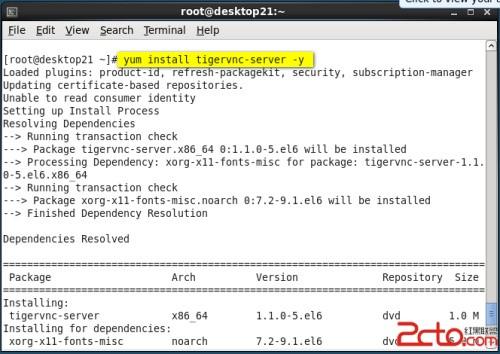
,将vncserver设置为随系统启动。
命令:chkconfig vncserver on
或者:chkconfig vncserver --level 5 on
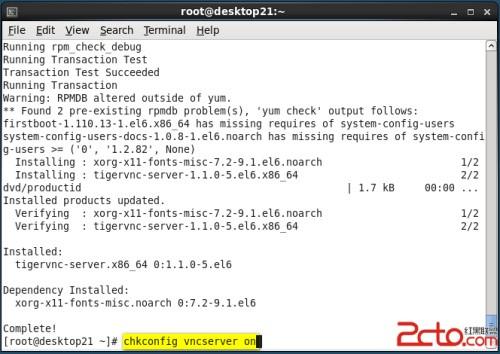
3,修改vncserver的配置文件。
命令:vim /etc/sysconfig/vncservers
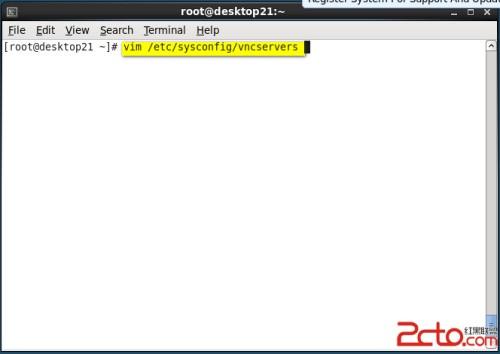
4,配置文件。图中标黄的地方哦
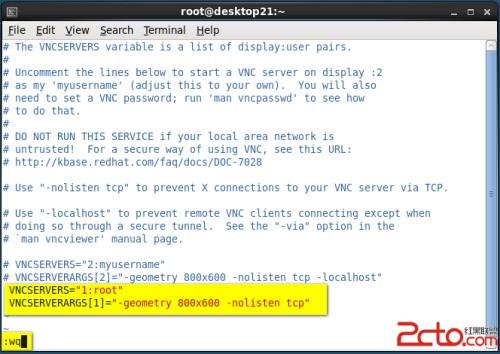
“:wq”是保存并退出,不是配置文件内的内容哦。
5,设置vncserver的密码(vnc客户端登陆使用)。
注意设置密码前请先su到你要设置的用户。这演示中用的是root用户。
命令:vncpasswd
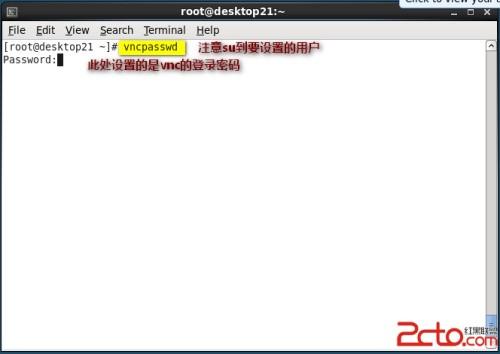
6,重启vncserver服务。
命令:service vncserver restart
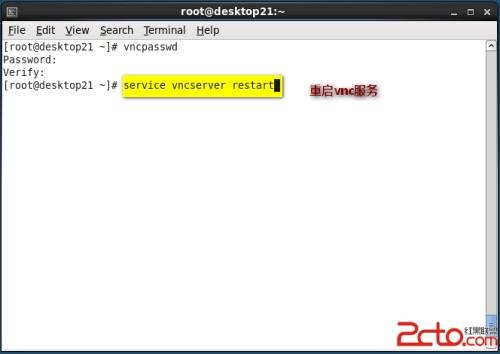
7,如果出现FAILED那一般是配置文件写错了,如果检查后问题依旧,并且错误提示与下图类似那么则是版本原因。安装或更新x11.
命令:yum install pixman pixman-devel libXfont -y
请注意libXfont 里面的X是大写的哦。
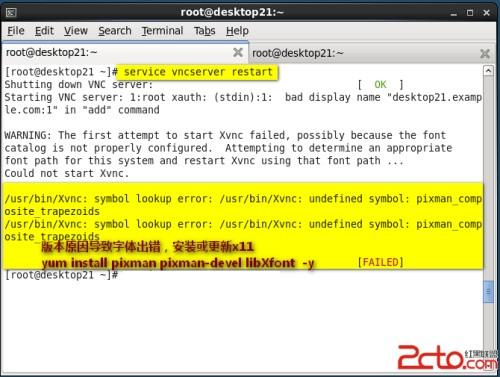
8,安装完成后再次重启vncserver服务。
命令:service vncserver restart
这次应该不会有什么意外的出现绿色的Ok。
(这一步如果上边如出现错误提示的话那就没有存在的必要的,我也不喜欢错误。。)
9,在Windows下进行连接,vnc的安装没什么悬念,一路向下就好。
安装完成后。
Vnc service处填Linux的ip和冒号桌面号,下图箭头所指处的数字。
点击connect进行下一步
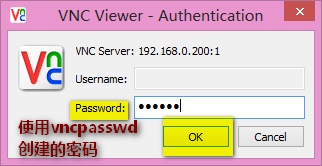
10,不解释,下一步。
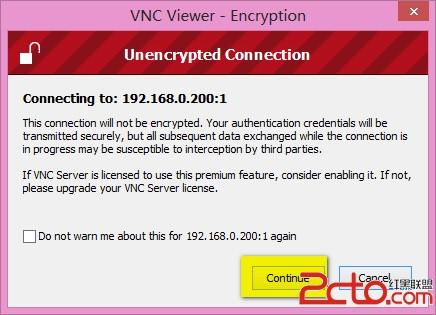
11,ok,没什么意外就应该连上了。然后就可以像在本机上一样进行各种操作了,当然,如果重启vncserver服务的话,那还是需要重新连接的哦。
Linux下安装VNC服务(实现远程控制功能),方法如下:
1、下载vpn所需安装包
|
1 |
wget http://poptop.sourceforge.net/yu ... 0.17.5-1.noarch.rpm |
2、依次安装gcc等支持库
|
1 2 3 4 |
yum -install gcc rpm -ivh dkms-2.0.17.5-1.noarch.rpm rpm -ivh kernel_ppp_mppe-1.0.2-3dkms.noarch.rpm rpm -ivh pptpd-1.3.4-2.rhel5.x86_64.rpm |
3、配置VNC主配置文件
|
1 2 3 4 5 6 7 |
vi /etc/pptpd.conf #在最后追加内容: debug ppp /usr/sbin/pppd option /etc/ppp/options.pptpd localip 117.34.78.222 remoteip 192.168.0.2-4 |
4、配置账号文件
|
1 2 3 4 5 6 7 |
vi /etc/ppp/chap-secrets #编辑内容为(IP中*号代表所有): # Secrets for authentication using CHAP # client server secret IP addresses 用户名 pptpd 密码 * 用户名 pptpd 密码 192.168.0.3 用户名 pptpd 密码 192.168.0.4 |
5、启动VNC服务
|
1 |
service pptpd start |
6、查看端口 PPTP使用的1723端口侦听
|
1 |
netstat -ntpl |